华硕win7如何关闭触摸板呢,有的用户在使用华硕的win7的笔记本的时候也许因为担心触摸板不小心误触,所以想要了解要怎么才能够禁用这个触摸板,一般来说新的都是可以使用fn快捷键来关闭的,但是使用win7的时候则需要通过另一种方法来禁用,下面就是关于华硕win7如何关闭触摸板方法介绍,大家可以参考该方法的设置。
华硕win7如何关闭触摸板
1、首先,很有可能是你的可能是你禁止了某个服务导致这个问题,也就是您安装了驱动,那你可以通过任务栏上的通知栏,看能不能找到“ASUS SMART gusture”。
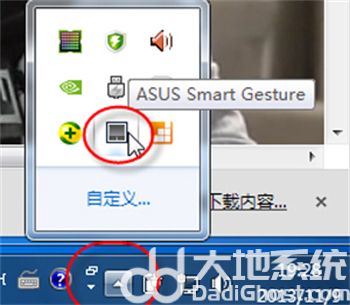
2、如果有的话的,打开“ASUS SMART gusture”,点击“鼠标检测”,勾选“当插入鼠标时,触摸板禁用”,最后点击“应用”就可以了。

3、如果电脑里根本就没有“ASUS SMART gusture”,那就得卸载您的电脑上的ATK驱动和触摸板驱动,重启计算机。
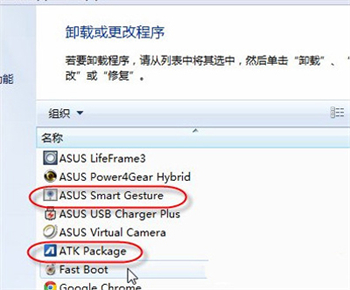
4、重新安装您的ATK驱动和触摸板驱动,安装顺序是先ATK后触摸板驱动:
ATK驱动下载链接如下:http://dlsvr04.asus.com/pub/ASUS/nb/Apps_for_Win8/ATKPackage/ATKPackage_Win7_8_VER100027.zip
触摸板驱动下载链接:http://dlcdnet.asus.com/pub/ASUS/nb/DriversForWin8/SmartGesture/SmartGesture_Win7_8_VER201.zip
下载后,把文件解压,并按顺序安装。

5、安装完毕后,重启电脑是不是可以了。